Konfiguration und Verwendung von Zend Studio
Vielleicht können Sie Dinge wie Dreamweaver, Notepad oder Editplus verwenden, um Ihr System zu vervollständigen, aber wie das Sprichwort sagt: „Wenn Sie Ihre Arbeit gut machen wollen, müssen Sie zuerst Ihre Werkzeuge schärfen.“ Für Anfänger ist Zend natürlich die fortschrittlichste IDE, die ich installiert habe. In diesem Artikel werde ich meine Transformation dieses „neuen“ Tools vorstellen Fragen, die die Experten lösen müssen.
1. Ändern Sie das Zend-Arbeitsverzeichnis

2. Ändern Sie die Zend-Schriftart
Gehen Sie zu Fenster – Einstellungen – Allgemein – Aussehen – —Farben und Schriftarten ——Einfach——Textschriftart zum Ändern, ich mag immer noch Consolas Nr. 16:

3. Ändern Sie die Standardeinstellungen der neuen Dokumentvorlage
Standardmäßig lautet der beim Erstellen einer neuen PHP-Datei automatisch generierte Code:
Nur diese Zeile, ich hoffe, dass ein geschlossenes PHP-Tag generiert werden kann, wenn Erstellen einer neuen PHP-Datei, also Enter Window -> PHP -> Editor -> Neue einfache PHP-Dateiänderung:
 . Ändern Sie die Geschwindigkeit des automatischen Eingabeaufforderungscodes
. Ändern Sie die Geschwindigkeit des automatischen Eingabeaufforderungscodes
Zend ist eine langsame Person. Die Standardverzögerung für Eingabeaufforderungen beträgt 500 Millisekunden, was offensichtlich nicht dem schnellen Temperament von Programmierern entspricht. Gehen Sie daher zu Fenster -> PHP -> Editor -> Content Assist -> ;Automatische Aktivierung, stellen Sie die Geschwindigkeit der automatischen Eingabeaufforderung von 500 auf 50 ein:
 5. Erstellen Sie eine neue Vorlage
5. Erstellen Sie eine neue Vorlage
Zend enthält bereits viele Vorlagen. Sie können an der oben genannten Stelle die standardmäßige neue PHP-Dateivorlage ändern, diese wird jedoch zwangsläufig nicht ausreichen, sodass wir eine neue Vorlage erstellen müssen:
 Beachten Sie, dass „Newphp“ im Kontext ausgewählt wird, was dafür verantwortlich ist, dass der Vorlagenname beim Erstellen einer neuen Vorlage nicht gefunden werden kann.
Beachten Sie, dass „Newphp“ im Kontext ausgewählt wird, was dafür verantwortlich ist, dass der Vorlagenname beim Erstellen einer neuen Vorlage nicht gefunden werden kann.
6. Tastenkombinationen ändern
Dies ist ähnlich wie bei VS. Ich glaube, Sie werden unweigerlich mit den Tastenpositionen einiger Tastenkombinationen unzufrieden sein Dies ist offensichtlich eine Aufgabe, die nur mit zwei Händen erledigt werden kann. Wir werden also Änderungen vornehmen, z. B. in Strg E, C usw. In Zend, dem Standardblock Der Kommentar ist Strg Umschalt / und der Standardblockkommentar ist Strg Umschalt /. Um einen einzeiligen Kommentar hinzuzufügen oder abzubrechen, muss ich standardmäßig Strg Umschalt / verwenden. Deshalb habe ich den einzeiligen Kommentar, den ich geändert habe, auf Strg E, den Blockkommentar auf Strg R und den Blockkommentar aufgehoben.
Darüber hinaus stimmen die Debugging-Änderungen mit den Gewohnheiten von VS überein. Debuggen wurde von F11 auf F5 geändert, Ausführen wurde von Strg F11 auf Strg F5 geändert, Schritt in wurde von F5 auf F11 geändert und Schritt übergehen wird von F6 auf F10 geändert.
Die Änderungen in den beiden oben genannten Teilen können durch Eingabe von „Kommentar“ und „Debug“ in das Suchfeld angezeigt werden.
 7. JSEclipse installieren
7. JSEclipse installieren
JS-Eingabeaufforderungen sollten leistungsstark sein, während Zends eigene Eingabeaufforderungen etwas schwächer sind. Eine bessere Wahl ist hier die Installation des JSEclipse-Plugins. im. Wir geben Hilfe ein -> Neue Software installieren
Hier gibt es zwei Installationsmethoden: Eine besteht darin, die Online-Installationsadresse http://download.macromedia.com/pub/labs/jseclipse/autoinstall hinzuzufügen, und Natürlich laden Sie einfach das Installationspaket auf Ihren lokalen Computer herunter und installieren es. Wenn Sie es entpacken, wählen Sie „Lokal“ und suchen Sie den lokalen Ordner, um es zu bestätigen. Wenn Sie zu faul sind, es zu entpacken, können Sie einfach „Archivieren“ auswählen.
 Klicken Sie auf Weiter und die Installation ist abgeschlossen. .
Klicken Sie auf Weiter und die Installation ist abgeschlossen. .
Nach der Installation müssen Sie JSEclipse als Standard-Javascript-Editor auswählen. Gehen Sie zu Fenstereinstellungen -> 🎜>
„Standard“ festlegen. Ebenso werden auch die Code-Eingabeaufforderungen schneller geändert:
 8. Fensterlayout
8. Fensterlayout
Verwenden Sie Alt Shift Q, V, um das Variablenfenster aufzurufen, das die Verfolgung der Werte verwandter Variablen während des Debuggens erleichtert
Darüber hinaus Sie können das Debug- und Debug-OutPut-Fenster aufrufen, praktisch zum Nachverfolgen und Debuggen.
Rufen Sie auch das PHP-Funktionsfenster unter „Fenster – Ansicht anzeigen“ auf. Sie können einen Blick darauf werfen, wenn Sie zu faul sind, das Handbuch zu öffnen.

Damit das endgültige Layout optisch ansprechend aussieht, kann der untere Teil minimiert werden, um den Arbeitsbereich zu vergrößern.

9: Kommentarerfahrung
Wenn jeder einen Kommentar zu einer Funktion in VS hinzufügt, gibt er drei / nacheinander ein, damit er einen hinzufügen kann Zusammenfassung der Funktion. Ich dachte, diese Funktion sei in Zend verfügbar, habe sie aber zufällig in einem Kommentar entdeckt. Geben Sie einfach /** ein und drücken Sie die Eingabetaste, um der Funktion Kommentare hinzuzufügen:

Okay, das Obige ist wahrscheinlich meine Transformation von Zend. Schließlich habe ich ein paar übrig, die ich häufig in VS verwende, aber ich habe das Implementierungsproblem in Zend noch nicht gefunden Ich hoffe, die Experten können mir einen Rat geben:
1. In VS stelle ich alle Dateien so ein, dass sie automatisch umgebrochen werden, d. h. wenn eine Codezeile nicht angezeigt werden kann, wird sie umgebrochen und stattdessen angezeigt wird weiterhin angezeigt, sodass eine horizontale Bildlaufleiste angezeigt wird. Das Hin- und Herziehen des Codes wirkt sich daher stark auf die Lesbarkeit des Codes aus. Ich habe nur herausgefunden, dass es die Option „Zeilenumbruch ein-/ausschalten“ gibt, indem man mit der rechten Maustaste auf den Arbeitsbereich klickt, um auf der aktuellen Seite eine neue Zeile anzuzeigen, aber ich habe keine Funktionseinstellung gefunden, die es ermöglicht, alle Dateien einheitlich umzubrechen.
2. Darüber hinaus gibt es auch eine häufig verwendete Funktion „Gehe zur Definition“, d Die Funktion oder Variable wird zunächst definiert. Dies ist nützlicher, wenn viele Dateien vorhanden sind, diese jedoch nicht in Zend gefunden werden.
3. Eine weitere häufige Funktion ist, dass Zend, wenn ich eine Funktion oder Variable eingebe, auf jeden Fall auffordert: Okay, nehmen wir an, ich klicke versehentlich auf etwas anderes, z. B. das Berühren des Touchpads, also wegen des Mausklicks , das intelligente Eingabeaufforderungsfeld muss verschwunden sein, oder? Gibt es zu diesem Zeitpunkt eine Möglichkeit, eine bestimmte Taste zu drücken, um das Eingabeaufforderungsfeld aufzurufen, ohne die eingegebene Funktion zur Hälfte löschen und von vorne beginnen zu müssen? ? Lassen Sie den Tooltip erscheinen. Dies ist Strg J in VS, aber ich habe nicht herausgefunden, wie ich es in Zend implementieren kann.
Das Obige stellt die Konfiguration und Verwendung von Zend Studio vor, einschließlich einiger Aspekte des Inhalts. Ich hoffe, dass es für Freunde hilfreich ist, die sich für PHP-Tutorials interessieren.

Heiße KI -Werkzeuge

Undresser.AI Undress
KI-gestützte App zum Erstellen realistischer Aktfotos

AI Clothes Remover
Online-KI-Tool zum Entfernen von Kleidung aus Fotos.

Undress AI Tool
Ausziehbilder kostenlos

Clothoff.io
KI-Kleiderentferner

AI Hentai Generator
Erstellen Sie kostenlos Ai Hentai.

Heißer Artikel

Heiße Werkzeuge

Notepad++7.3.1
Einfach zu bedienender und kostenloser Code-Editor

SublimeText3 chinesische Version
Chinesische Version, sehr einfach zu bedienen

Senden Sie Studio 13.0.1
Leistungsstarke integrierte PHP-Entwicklungsumgebung

Dreamweaver CS6
Visuelle Webentwicklungstools

SublimeText3 Mac-Version
Codebearbeitungssoftware auf Gottesniveau (SublimeText3)

Heiße Themen
 1384
1384
 52
52
 Was bedeutet die Tastenkombination Strg+A?
Mar 16, 2023 pm 03:12 PM
Was bedeutet die Tastenkombination Strg+A?
Mar 16, 2023 pm 03:12 PM
Die Taste Strg+A bedeutet „Alles auswählen“ und ist die häufigste Tastenkombination auf Computern: Strg+B (Favoriten organisieren), Strg+C (Kopieren), Strg+D (Löschen) und Strg+E (. Suchassistent), Strg+V (Einfügen) usw.
 So fügen Sie Sicherheitsoptionen zum Bildschirm STRG+ALT+ENTF hinzu bzw. entfernen sie
Apr 26, 2023 pm 12:07 PM
So fügen Sie Sicherheitsoptionen zum Bildschirm STRG+ALT+ENTF hinzu bzw. entfernen sie
Apr 26, 2023 pm 12:07 PM
Die Möglichkeit zur Anpassung ermöglicht es einem, mehr zu erkunden. Windows bietet seinen Benutzern das größte Maß an Anpassungsmöglichkeiten, und wir sind alle sehr dankbar. Haben Sie schon einmal darüber nachgedacht, Ihren STRG+ALT+ENTF-Bildschirm anzupassen? Natürlich haben Sie das, sonst würden Sie diesen Artikel jetzt nicht lesen. Nun, wir haben gute Neuigkeiten für Sie! Sie haben die Möglichkeit, den Bildschirm mit den Sicherheitsoptionen anzupassen. Sie können nur die gewünschten Optionen behalten und alle nicht benötigten löschen. Die Bildschirmanpassung mit STRG+ALT+ENTF kann über den Editor für lokale Gruppenrichtlinien oder den Registrierungseditor erfolgen. Sie können die Methode Ihrer Wahl wählen, beide haben den gleichen Effekt. Also, worauf warten Sie noch? Lassen Sie uns in den Artikel eintauchen! Ich hoffe, es gefällt euch! Methode 1: Bearbeiten über lokale Gruppenrichtlinien
 Was macht Strg+Leertaste?
Mar 09, 2023 pm 04:18 PM
Was macht Strg+Leertaste?
Mar 09, 2023 pm 04:18 PM
Die Funktion von „Strg+Leertaste“ besteht darin, zwischen chinesischen und englischen Eingabemethoden zu wechseln. Mit „Strg+Leertaste“ können Sie zwischen chinesischen und englischen Eingabemethoden hin und her wechseln Ihr vollständiger Name lautet „Kontrolle“. In den Computer-Grundlagen werden sie „Kontrolltasten“ genannt.
 Was ist Strg plus Umschalt?
Mar 09, 2023 pm 04:23 PM
Was ist Strg plus Umschalt?
Mar 09, 2023 pm 04:23 PM
Strg + Umschalt ist eine Tastenkombination zum Wechseln der Eingabemethoden. Wenn Sie gleichzeitig „Strg + Umschalt“ drücken, können Sie auch andere Tasten gedrückt halten, um andere Funktionen auszuführen, z. B. gleichzeitiges Drücken von „Strg + Umschalt + N“. Zeittaste zum Erstellen eines neuen Ordners usw.
 Ausführliche Erklärung, was zur Strg-Taste hinzugefügt werden muss, wenn ein Screenshot eines Win10-Computers erstellt wird
Jul 20, 2023 am 11:09 AM
Ausführliche Erklärung, was zur Strg-Taste hinzugefügt werden muss, wenn ein Screenshot eines Win10-Computers erstellt wird
Jul 20, 2023 am 11:09 AM
Viele Internetnutzer wissen nicht viel über das neu installierte Win10-System und wissen nicht, wie sie viele Funktionen nutzen sollen, beispielsweise die häufig verwendete Screenshot-Funktion. Einige Internetnutzer möchten wissen, wie man unter Win10 schnell Screenshots macht und was zu Strg hinzugefügt wird, um Screenshots auf Win10-Computern zu machen. Heute zeigt Ihnen der Editor, wie Sie mithilfe der Screenshot-Tastenkombinationen auf Windows 10-Computern schnell Screenshots erstellen. 1. Machen Sie einen lokalen Screenshot des Computers. Wenn Sie einen Computer mit Windows-System verwenden, sollte die Tastenkombination zum Erstellen eines lokalen Screenshots Windows-Logo-Taste + Umschalt + S sein. 2. Erstellen Sie einen Vollbild-Screenshot, indem Sie die PrtScSysRq-Taste auf der Tastatur drücken, um einen Vollbild-Screenshot zu erstellen. Gleichzeitig müssen Sie nur Strg+V drücken, um das Chatfeld oder Office-Dokumente wie Word einzufügen, und schon können Sie das einfügen
 Was ist die Rückgängig-Tastenkombination Strg? Was ist die Rückgängig-Tastenkombination?
Feb 22, 2024 pm 04:10 PM
Was ist die Rückgängig-Tastenkombination Strg? Was ist die Rückgängig-Tastenkombination?
Feb 22, 2024 pm 04:10 PM
Die Tastenkombination zum Rückgängigmachen ist Strg plus Z. Tutorial Anwendbares Modell: Lenovo AIO520C System: Windows 10 Professional Edition Analyse 1 Die Tastenkombination zum Rückgängigmachen ist Strg plus Z. Wenn Sie das Rückgängigmachen abbrechen und den vorherigen Schritt wiederherstellen möchten, können Sie die Tastenkombination Strg plus Y verwenden. Wenn Sie versehentlich löschen eine Datei auf Ihrem Computer oder Wenn Sie im Dokument einen Tippfehler gemacht haben, können Sie die Tastenkombination Strg+Z verwenden, um zum vorherigen Schritt zurückzukehren. Ergänzung: Was ist die Tastenkombination zum Ausschneiden und Einfügen? Strg + X zum Einfügen, Strg + W zum Schließen des aktuellen Fensters, Strg + N zum Erstellen einer neuen Datei und Strg + Esc zum Öffnen des Startmenüs , Strg+S speichert die aktuelle Datei, die bearbeitet werden soll. Zusammenfassung/Anmerkungen: Die Tastenkombination zum Rückgängigmachen ist Strg+
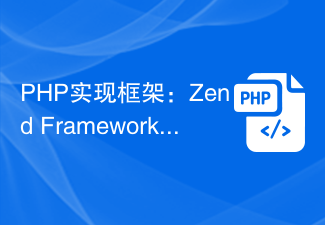 PHP-Implementierungs-Framework: Zend Framework-Erste-Schritte-Tutorial
Jun 19, 2023 am 08:09 AM
PHP-Implementierungs-Framework: Zend Framework-Erste-Schritte-Tutorial
Jun 19, 2023 am 08:09 AM
PHP-Implementierungsframework: ZendFramework-Einführungs-Tutorial ZendFramework ist ein von PHP entwickeltes und derzeit von ZendTechnologies verwaltetes Open-Source-Website-Framework, das das MVC-Designmuster übernimmt und eine Reihe wiederverwendbarer Codebibliotheken zur Implementierung von Web2.0-Anwendungen und Web Serve bereitstellt. ZendFramework ist bei PHP-Entwicklern sehr beliebt und geschätzt und bietet eine große Auswahl an
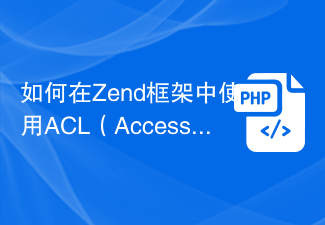 So verwenden Sie ACL (Access Control List) zur Berechtigungskontrolle im Zend Framework
Jul 29, 2023 am 09:24 AM
So verwenden Sie ACL (Access Control List) zur Berechtigungskontrolle im Zend Framework
Jul 29, 2023 am 09:24 AM
So verwenden Sie ACL (AccessControlList) zur Berechtigungskontrolle im Zend Framework. Einführung: In einer Webanwendung ist die Berechtigungskontrolle eine entscheidende Funktion. Es stellt sicher, dass Benutzer nur auf die Seiten und Funktionen zugreifen können, für die sie eine Zugriffsberechtigung haben, und verhindert unbefugten Zugriff. Das Zend-Framework bietet eine praktische Möglichkeit, die Berechtigungskontrolle mithilfe der ACL-Komponente (AccessControlList) zu implementieren. In diesem Artikel wird die Verwendung von ACL im Zend Framework vorgestellt




